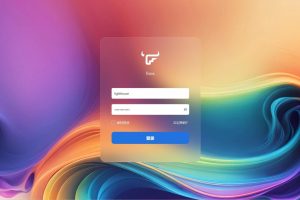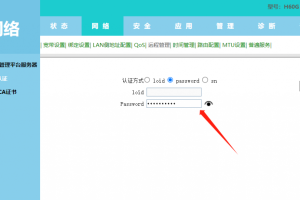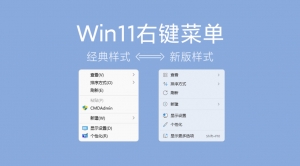
2021年10月05日,Windows 11第一个正式版开始发行,很多小伙伴也都升级到了Windows 11。很多小伙伴不喜欢新版的右键菜单,一时间不习惯,所以就想,能修改为原先的样式么?
在较早的预览版中,我们可以向注册表中添加名称为“586118283”的项,再添加几个键值来切换到经典样式,但是较新的预览版和正式版已经不起作用。
因此,本文,我们来谈论一种有效的解决方案。提醒:本文写的方案可能在Windows的后续版本更新中失效,若不可用,请及时联系我,我会寻找新方法。
正文
简单概括一下为:管理员身份运行CMD,输入命令,执行命令。接下来,我们做详细介绍。
首先,以管理员身份运行CMD。有很多种方法可以,我提供一种:WIN+S打开搜索,输入“CMD”(不分大小写),点击“以管理员身份运行”,在弹出的权限授予窗口点“是”即可打开。
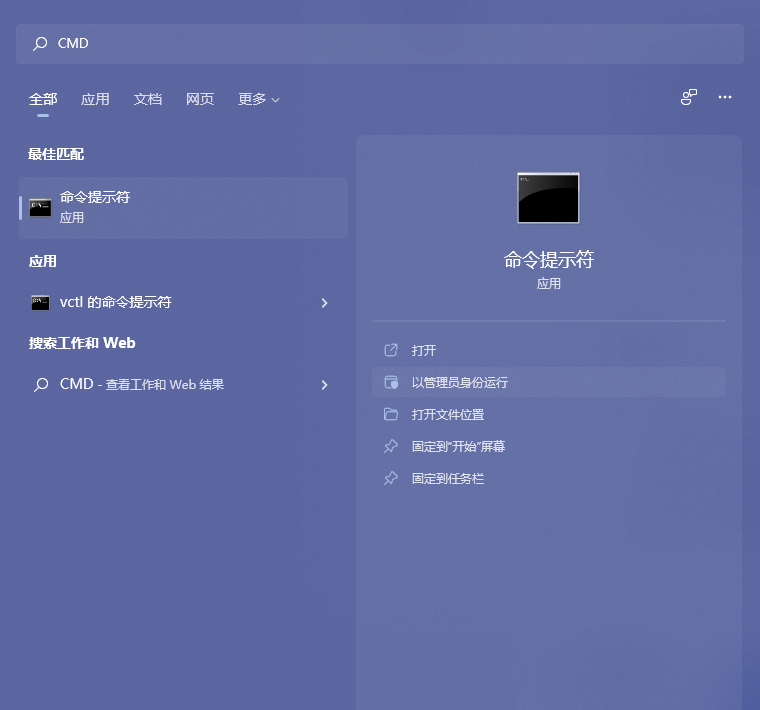
其次,输入命令。
经典样式的右键菜单(简称“经典命令”),命令如下:reg.exe add “HKCU\Software\Classes\CLSID\{86ca1aa0-34aa-4e8b-a509-50c905bae2a2}\InprocServer32” /f
新版样式的右键菜单(简称“新版命令”),命令如下:reg.exe delete “HKCU\Software\Classes\CLSID\{86ca1aa0-34aa-4e8b-a509-50c905bae2a2}” /f
重启文件资源管理器(简称“重启命令”),命令如下:taskkill /f /im explorer.exe & start explorer
说完了核心命令后,我们开始切换。
输入“经典命令”,之后输入“重启命令”,即可切换至经典样式。
输入“新版命令”,之后输入“重启命令”,即可切换至新版样式。